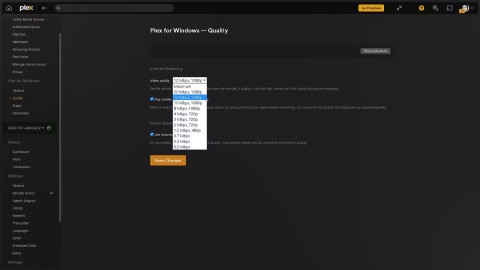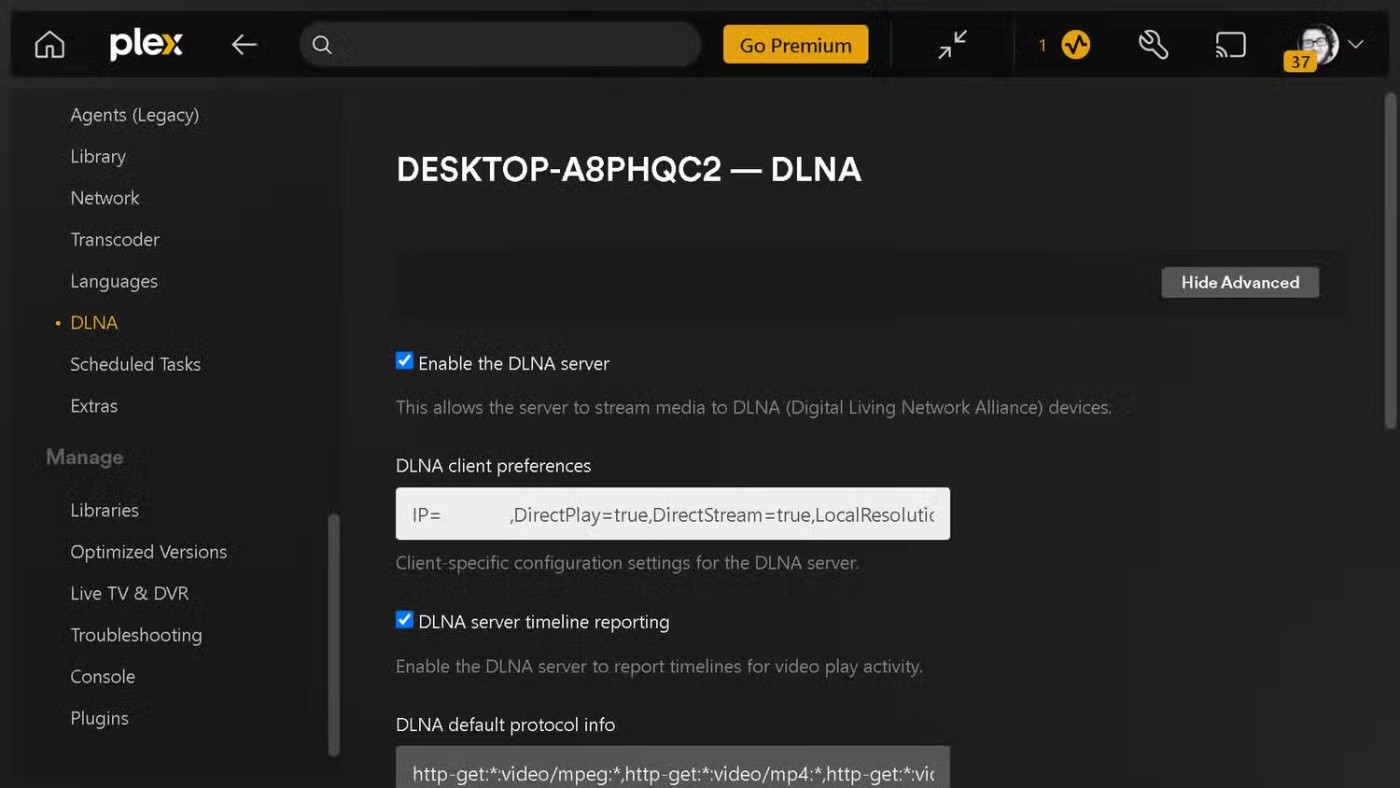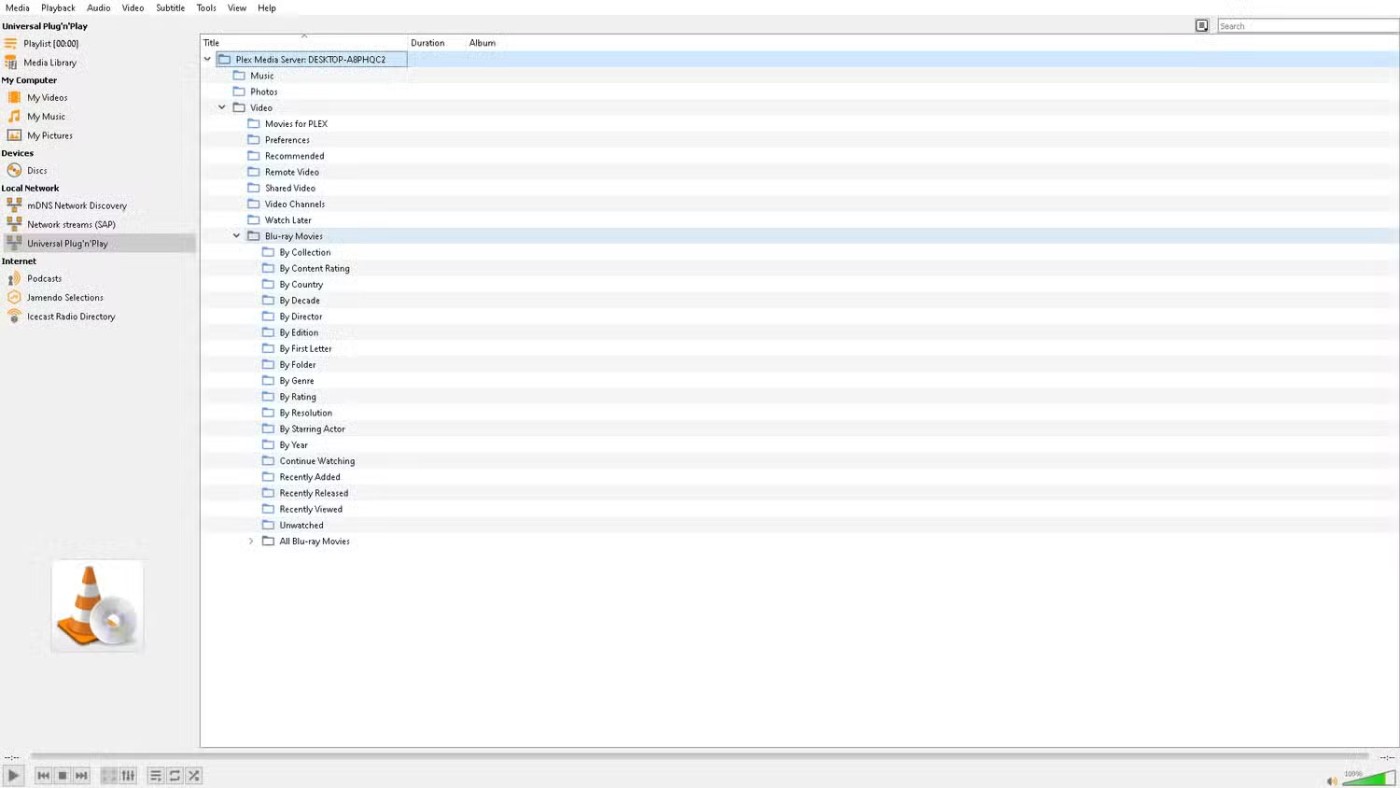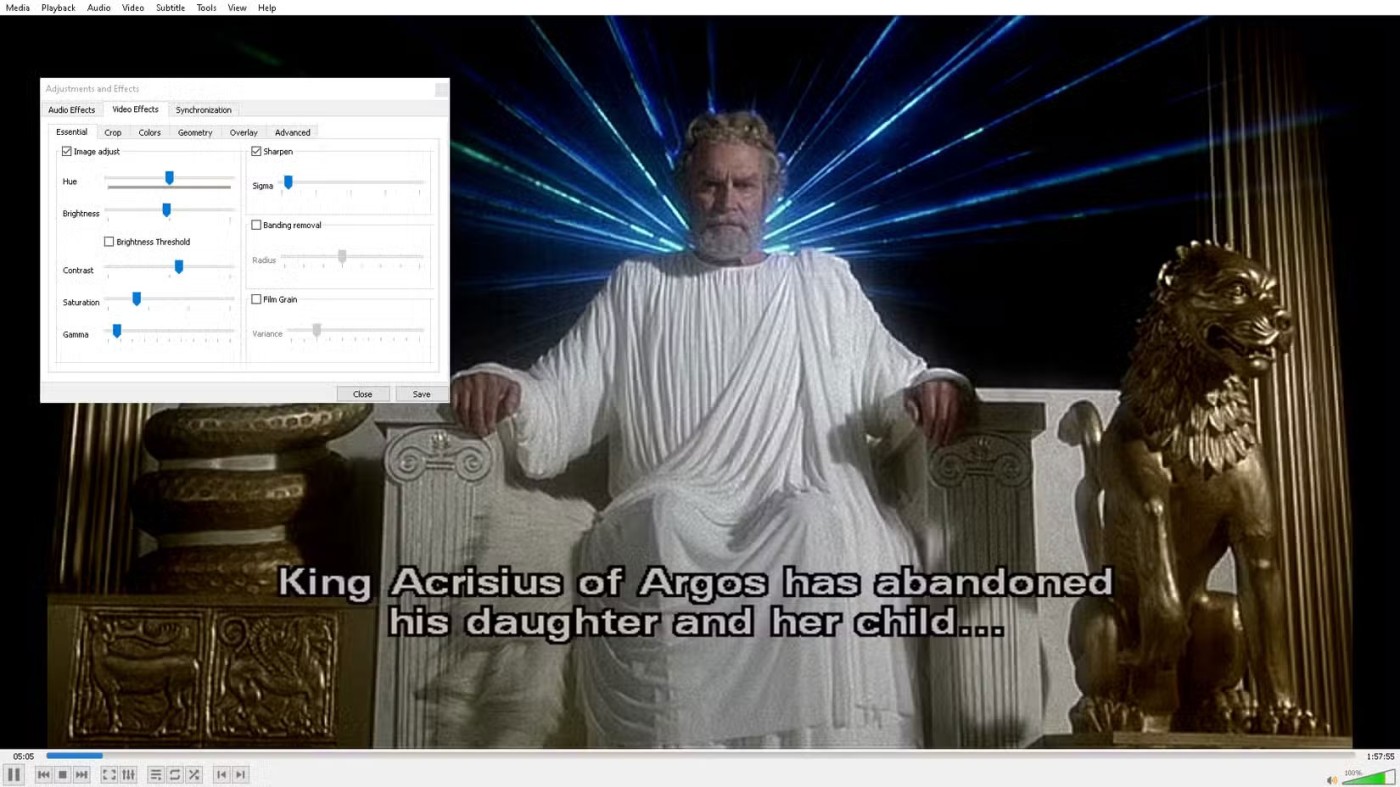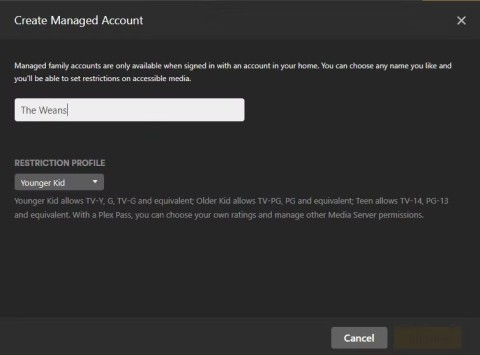Plex Media Player เป็นโปรแกรมที่ดี แต่หลายคนชอบ VLC มากกว่า เครื่องเล่นวิดีโอที่น้ำหนักเบาและใช้งานง่ายนี้เป็นหนึ่งในเครื่องเล่นที่เราชื่นชอบ และคุณสามารถรับชมเนื้อหา Plex ที่คุณชื่นชอบได้อย่างง่ายดายโดยใช้เครื่องเล่นนี้
วิธีเชื่อมต่อ Plex กับ VLC
ก่อนอื่น เพื่อให้กระบวนการนี้ทำงานได้ คุณจะต้องติดตั้ง Plex Media Server บนอุปกรณ์ที่คุณกำลังสตรีมเนื้อหา แน่นอนว่าคุณต้องติดตั้งVLC ด้วยและหากคุณยังไม่ได้ทำ ตรวจสอบให้แน่ใจว่าอุปกรณ์โฮสต์ของคุณ ซึ่งเป็นอุปกรณ์ที่จัดเก็บเนื้อหาของคุณ กำลังทำงานอยู่ หากคุณเริ่มต้นจากศูนย์ คุณสามารถติดตั้งและใช้งานเซิร์ฟเวอร์ Plex ได้อย่างง่ายดาย!
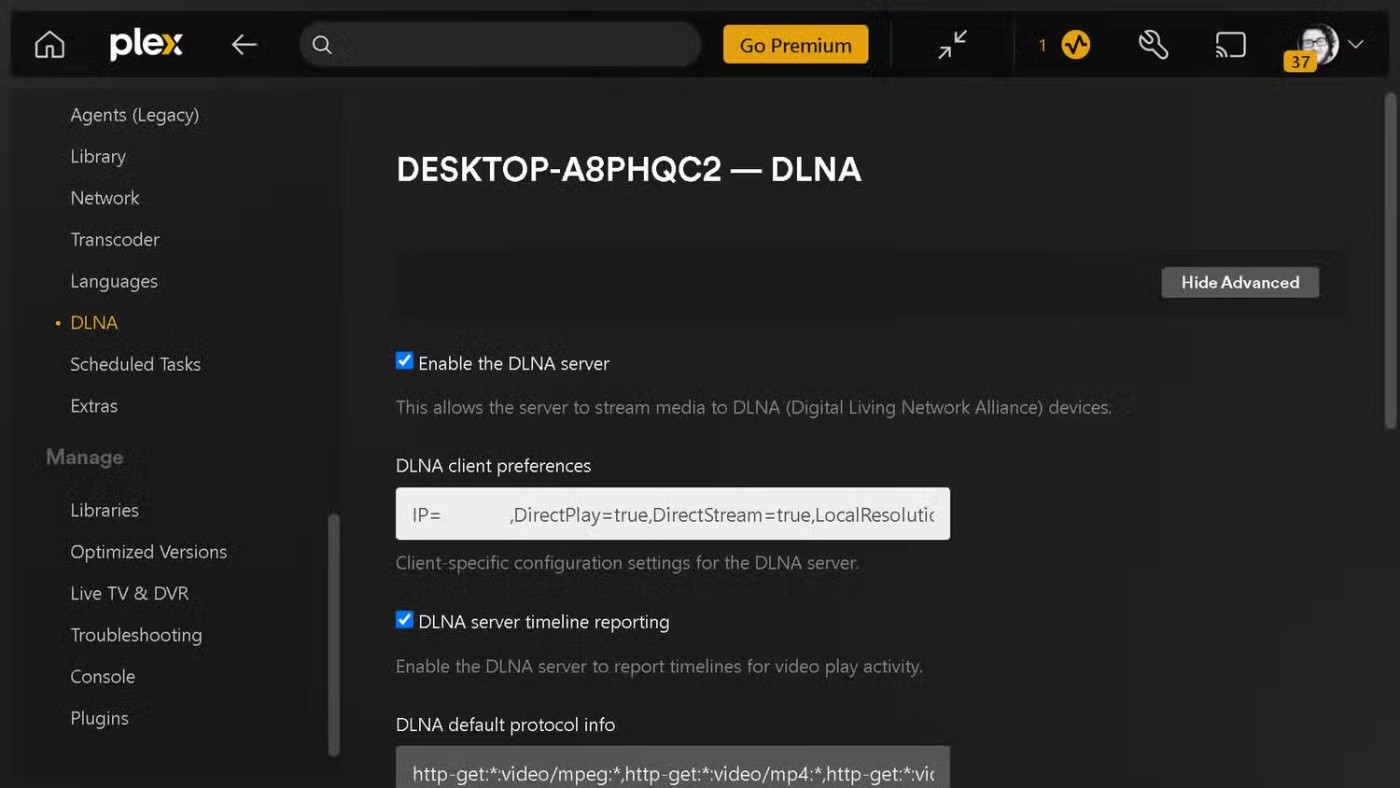
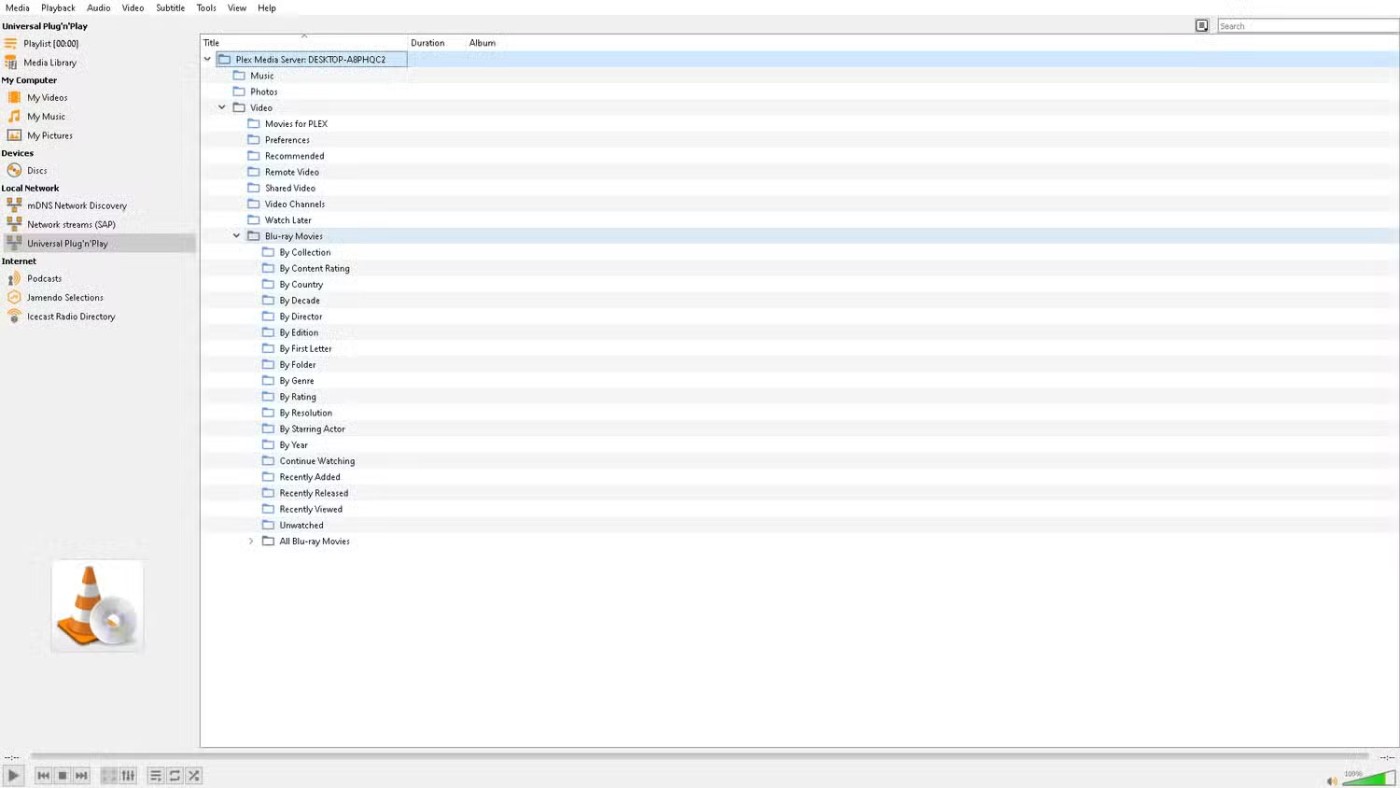
- ดาวน์โหลดและติดตั้ง Plex Media Server ลงในอุปกรณ์ที่คุณจะรับชมด้วย VLC
- ดาวน์โหลดและติดตั้ง VLC บนอุปกรณ์ที่คุณจะสตรีมเนื้อหา)
- เปิด Plex บนอุปกรณ์โฮสต์ (หรือเปิดผ่านเบราว์เซอร์) และเปิดการตั้งค่า > DLNA เปิดใช้งานเซิร์ฟเวอร์ DLNA
- ตอนนี้ให้ใช้อุปกรณ์ที่คุณกำลังสตรีม เปิด VLC ที่ด้านบน เลือกมุมมอง > เพลย์ลิสต์
- ในรายการเล่นทางด้านซ้าย ภายใต้เครือข่ายท้องถิ่นให้เลือกUniversal Plug'n'Play
หลังจากนั้นสักครู่ VLC จะกรอกเนื้อหาจากเซิร์ฟเวอร์ Plex ของคุณ ค้นหาเนื้อหาที่คุณต้องการดูและเพลิดเพลิน ง่ายขนาดนั้นเลย!
เหตุใดจึงใช้ VLC แทน Plex Media Player?
Plex Media Player เป็นโปรแกรมที่ดี แต่มีเหตุผลดีๆ หลายประการที่ทำให้การเปลี่ยนมาใช้ VLC นั้นคุ้มค่า
VLC เป็นโปรแกรมน้ำหนักเบา
แม้ว่าการรัน Plex จะไม่ใช้ทรัพยากรมากเมื่อไม่ได้ใช้งานและใช้งานอยู่ แต่ผู้คนจำนวนมากกลับกังวลอย่างยิ่งเกี่ยวกับการใช้ทรัพยากร พวกเขาจะพยายามอย่างดีที่สุดเพื่อรีดเอาข้อมูลทุกเมกะไบต์ออกมาให้ได้มากที่สุด VLC ทำงานโดยใช้ทรัพยากรเพียงเศษเสี้ยวหนึ่งของ Plex ที่มี ผู้เขียนบทความได้ทำการทดสอบอย่างรวดเร็วโดยการรันภาพยนตร์เรื่องเดียวกัน (Clash of the Titans ปี 1981) บนทั้งสองแพลตฟอร์ม VLC มีหน่วยความจำสูงสุดที่ 75MB ในขณะที่ Plex มีหน่วยความจำสูงสุดที่ 450MB
อุปกรณ์ทั้งรุ่นเก่าและรุ่นใหม่จะต้องมีพื้นที่สำหรับ Plex อย่างแน่นอน แต่ในการทดสอบ คุณจะเห็นว่ามีการใช้งานหน่วยความจำน้อยลงประมาณ 80% เมื่อเทียบกับการใช้ Plex ควรดำเนินการปรับปรุงประสิทธิภาพเล็กๆ น้อยๆ ที่สามารถทำได้
นอกจากนี้ VLC ยังมีน้ำหนักเบาในแง่ของอินเทอร์เฟซผู้ใช้อีกด้วย Plex ไม่น่าหงุดหงิดเลยในการใช้งาน หลายคนชอบประสบการณ์การนำทางมากกว่า Jellyfin หรือ Emby แต่ถ้าคุณต้องการความเรียบง่าย VLC ก็คุ้มค่าที่จะพิจารณา
หลีกเลี่ยงปัญหาการแปลงรหัสได้ง่ายขึ้น
ในขณะที่การเข้าถึงในพื้นที่โดยไม่มีการรับรองความถูกต้องอาจเป็นการแก้ไขปัญหาอย่างรวดเร็วเมื่อ Plex ทำให้เกิดปัญหาในการทรานส์โค้ด แต่จะใช้ไม่ได้เมื่อพื้นที่ของคุณเกิดไฟดับและอินเทอร์เน็ตใช้งานไม่ได้ ที่สำคัญกว่านั้น อาวุธลับของ VLC คือการมีรายการตัวแปลงสัญญาณที่ครอบคลุมในตัว ซึ่งหมายความว่าซอฟต์แวร์ไม่จำเป็นต้องแปลงเนื้อหาของคุณ
หากเครือข่ายทำงานอยู่ การข้ามการทรานส์โค้ดได้ก็เป็นประโยชน์ต่ออุปกรณ์โฮสต์เช่นกัน ซึ่งมีประโยชน์อย่างยิ่งกับแล็ปท็อปและ CPU เก่าๆ ที่มีอายุหลายปี น้ำหนักเบาของ VLC นั้นมีประโยชน์หลายประการ!
ตัวเลือกวิดีโอและการเรียงลำดับของ VLC เหนือกว่า
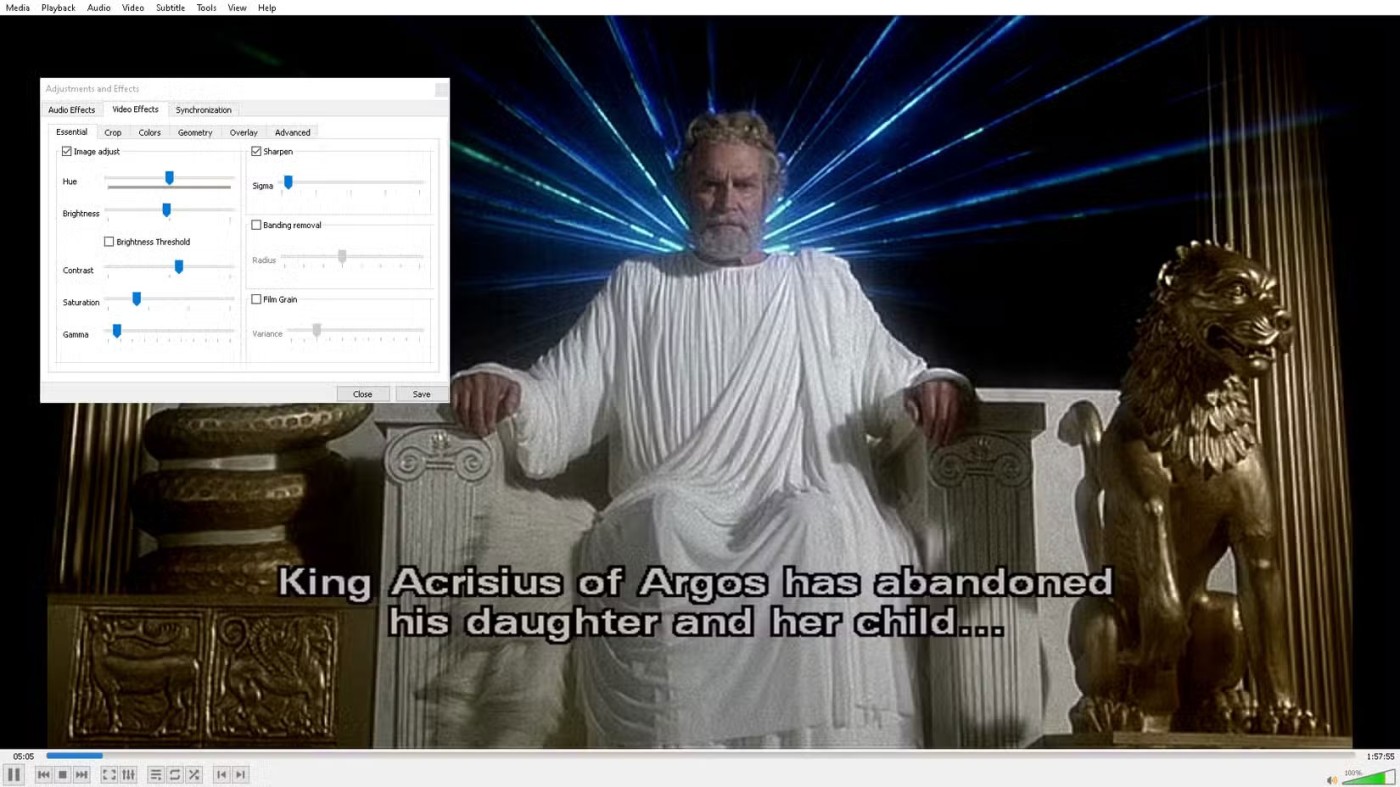 เมนูการปรับแต่งและเอฟเฟกต์ใน VLC พร้อม Clash of the Titans 1981 ที่เล่นอยู่เบื้องหลัง
เมนูการปรับแต่งและเอฟเฟกต์ใน VLC พร้อม Clash of the Titans 1981 ที่เล่นอยู่เบื้องหลัง
นี่ไม่ใช่จุดลบสำหรับอินเทอร์เฟซของ Plex อีกครั้ง ผู้ใช้มักไม่พบปัญหาในการค้นหาเนื้อหาที่ต้องการรับชม อย่างไรก็ตาม ก่อนอื่นคุณต้องชัดเจนเกี่ยวกับวิธีที่คุณต้องการจัดระเบียบห้องสมุดของคุณ ด้วย VLC นั่นไม่ใช่ปัญหา VLC จะเรียงลำดับข้อมูลเมตาให้คุณในหลากหลายวิธี เช่น ประเภท ศิลปิน ทศวรรษ ความละเอียด ประเทศ ฯลฯ
เมื่อต้องค้นหารายการที่จะดู หลายๆ คนชอบที่สามารถปรับแต่งการตั้งค่าวิดีโอของตนเองได้ VLC ช่วยให้คุณปรับแต่งเอฟเฟ็กต์วิดีโอ การซิงค์ และแม้แต่การตั้งค่า EQ คุณไม่ได้ใช้อุปกรณ์เดียวกันเสมอไปในการรับชมเนื้อหาของคุณ ดังนั้นการสามารถปรับระดับเสียงเพื่อชดเชยประสิทธิภาพที่ไม่ดีหรือคุณภาพของภาพที่แย่ของลำโพงแต่ละตัวจึงเป็นเรื่องดีเสมอ
หลายๆ คนยังชอบตัวเลือกการเล่นของ VLC มากกว่าของ Plex โดยมีคุณสมบัติที่โดดเด่นสองประการได้แก่ การบุ๊กมาร์กแบบกำหนดเองและตัวเลือกการบันทึกคลิป ความสามารถในการระบุเวลาจะยังมีประโยชน์เมื่อคุณขี้เกียจเกินกว่าจะฉายภาพยนตร์ในฉากใดฉากหนึ่ง
VLC พิสูจน์อีกครั้งว่าทำไมมันถึงยอดเยี่ยมมาก เนื่องจาก VLC มีความรวดเร็วและตอบสนองได้ดี จึงมีการขัดแย้งระหว่างคุณกับไลบรารี Plex น้อยลง นี่เป็นวิธีแก้ปัญหาที่ง่ายเมื่อคุณต้องการมุ่งเน้นที่เนื้อหาและละเลยสิ่งอื่นทั้งหมด